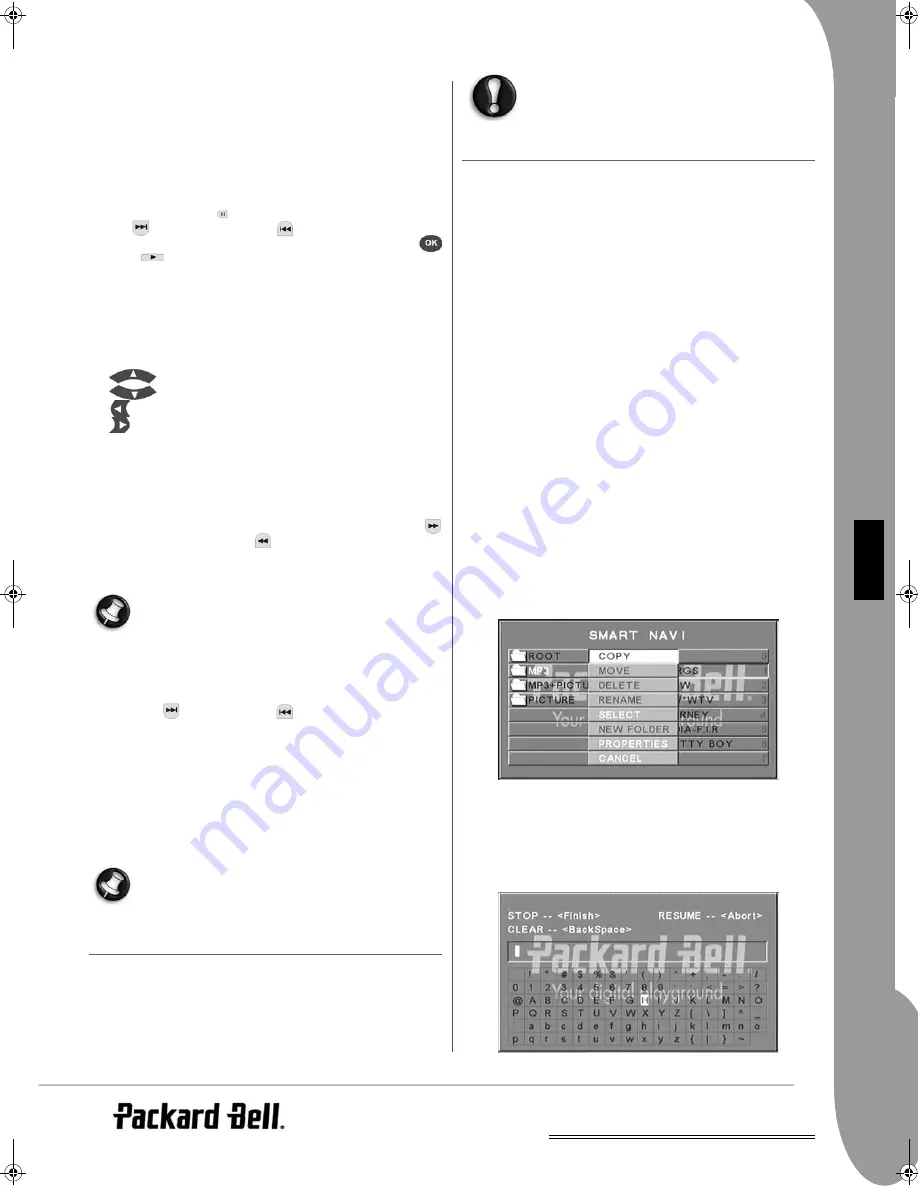
DA
Opsætning af din DVD-afspiller -
57
D
AN
S
K
Mode 5: Lodret skodde
Mode 6: Gå fra venstre til højre
Mode 7: Gå fra højre til venstre
Mode 8: Gå fra venstre/højre til midten
Mode 9: Gå fra midten til venstre/højre
Mode 10: Gå fra kanten til midten
Mode 11: Vandrette skodder
Mode 12: Random
Med knappen PBC kan du indstille overgangseffekter for lysbilled-
showet. Det sidst valgte bliver gemt i hukommelsen.
Tryk på knappen Pause
for at fryse displayet og knapperne Next
[Næste]
eller
Previous [Forrige]
for at gennemse billederne.
Genoptag lysbilledshowet ved at trykke på knappen Enter/OK
eller Play
[Afspil].
Rotere billeder
Der er fire måder at rotere et billede på: Invert [På hovedet], Mirror
[Spejlvendt], Left [Venstre] og Right [Højre]. Disse handlinger er kun
tilladt, når et billede vises normalt, og de vil automatisk blive
annulleret, når et nyt billede vises. Pileknappen bruges til at vælge
de forskellige rotationsmåder med:
Knappen Op: På hovedet/Normal
Knappen Ned: Spejlvendt/Normal
Knappen Venstre: Drej til venstre
Knappen Højre: Drej til højre
Zoom
Såvel ZOOM ind/ud som Zoom pan funktioner er tilgængelige for
JPEG billeder. Med knappen Zoom kan du zoome ind eller ud på
JPEG billeder. En meddelelse på displayet vil vise det aktuelle stør-
relsesforhold.
Hvis zoom-funktionen er sat til, bruges knapperne Fast Forward
[Hurtig fremspoling] og Rewind
[Hurtig tilbagespoling] til at styre
størrelsesforholdet for ind- og udzooming. Når ZOOM-funktionen er
slået fra, skaleres et billede, så det passer til skærmen.
Bemærk: Mens ZOOM er i funktion, er overgang mellem
lysbilleder og billedtransformation deaktiveret.
Miniaturer
Knappen Sub-menu [Undermenu] bruges til at aktivere JPEG minia-
turefunktionen. Der vises op til ni miniaturebilleder. Med knapperne
Next [Næste]
og
Prev [Forrige]
kan du vise henholdsvis de
næste og de foregående ni billeder i det aktuelle bibliotek. De ni
billeder bliver nummereret fra 1 til 9.
Når du trykker på en taltast, bliver det tilsvarende billede forstørret
til hele skærmen, og miniaturefunktionen annulleres.
Musikbilledshow
Med knappen Program helt stoppet kan du åbne eller afslutte musik-
billedshowet. Med knappen A-B kan du vælge en MP3/WMA -fil
som baggrundslyd.
Bemærk: Under Musikbilledshowet er billedtransforma-
tion, zoom og miniaturer ikke tilladt.
T
ILSLUTNING
AF
EN
USB-
ENHED
Gør sådan for at tilslutte en USB-datalagringsenhed til DVD-
afspilleren:
1. Slut USB-enheden til USB-konnektoren på frontpanelet.
2. Hvis USB-tilstanden ikke startes automatisk, skal du trykke på
knappen DVD/USB for at skifte til USB-tilstand.
Frakobling:
1. Fjern USB-enheden for at afslutte USB-tilstanden.
Advarsel: Fjern ikke USB-enheden, før filoverførslen er
afsluttet. Ellers er der risiko for, at filerne ødelægges
eller tabes.
USB-
ENHEDERS
FUNKTIONER
Brug menuen SMART NAVI for at omdøbe, flytte/kopiere, slette filer
og vise egenskaber. Tryk på knappen DVD/USB og vælg enten DVD
eller USB i rullelisten for at åbne menuen SMART NAV 1.
Kopiering af filer fra en disk til en USB-datalagringsenhed
1. Tryk på knappen DVD/USB og vælg USB for at åbne menuen
SMART NAV1.
2. Tryk på knapperne Op/Ned i menuen SMART NAV1 for at frem-
hæve den destinationsmappe på USB-disken, som du ønsker at
kopiere filerne til.
3. Tryk på knappen Select [Vælg] for at vælge mappen.
4. Tryk på knappen DVD/USB for at åbne kildediskmenuen.
5. Tryk på knappen Transfer [Overfør] i diskmenuen for at åbne
undermenuen.
6. Tryk på knapperne Op/Ned for at fremhæve valgmuligheden
SELECT [VÆLG] og tryk på OK.
7. Tryk på knapperne Op/Ned for at fremhæve de(n) fil(er), du
ønsker at kopiere.
8. Tryk på knappen OK for at vælge filerne efter hinanden. De val-
gte filer skifter farve. Hvis du laver en fejl, kan du trykke flere
gange på knappen OK, indtil filen er fravalgt.
9. Tryk på knappen Stop, når du har valgt alle filerne.
10. Tryk på knappen Transfer [Overfør] for at åbne undermenuen
igen og vælg COPY [KOPIER] vha. knapperne Op/Ned.
11. Tryk på OK for at starte filoverførelsen.
12. Filoverførelsen vises på skærmen.
Omdøbning af en fil
1. Tryk på knappen Transfer [Overfør] i menuen SMART NAVI og
vælg Rename [Omdøb].
2. Brug retningsknappen og knappen OK på tastaturet på skærmen
for at indtaste det nye filnavn.
6988400000-DVD-DVX-461-USB.book Page 57 Friday, April 28, 2006 4:23 PM
Summary of Contents for DVX 461
Page 2: ...2 ...
















































